Win10照片查看器内存不足问题解决攻略
时间:2025-05-30 19:03:19 350浏览 收藏
在Windows 10系统中使用自带的图片浏览工具时,用户有时会遇到“内存不足”的警告。针对这一问题,本文提供了详细的解决步骤。首先,用户需要在桌面上右击“此电脑”图标,选择“属性”,然后进入“高级系统设置”,并在“高级”标签页下点击“环境变量”。接下来,编辑“TEMP”系统变量,设置一个新的系统目录路径即可解决内存不足的问题。
我们通常在运行Windows 10系统的电脑上查看图片时,都会利用系统自带的图片浏览工具。然而,有时在尝试打开图片时,会收到“内存不足”的警告。如果遇到这种情况,该怎么办呢?接下来就让我们一起看看具体的解决办法吧。
Windows 10提示图片浏览工具内存不足的处理步骤
1、在Windows 10桌面上,右击“此电脑”图标,从弹出的菜单里选择“属性”;
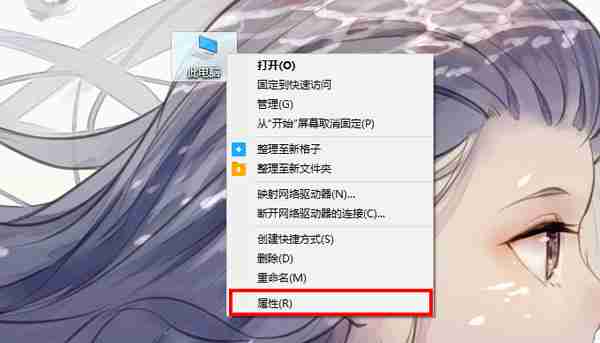
2、在打开的系统属性窗口中,点击左侧面板里的“高级系统设置”;
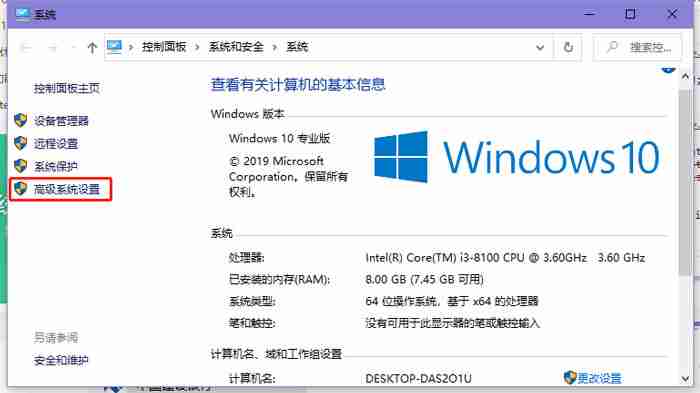
3、进入系统属性窗口后,切换到“高级”标签页;
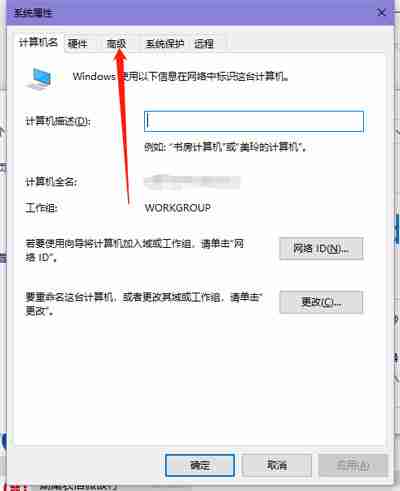
4、在高级选项卡下方,找到并点击“环境变量”按钮;
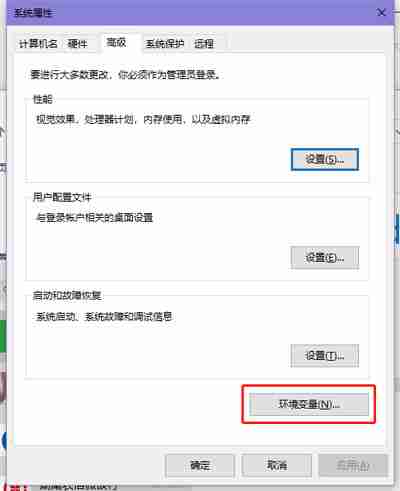
5、在环境变量对话框中,选中“系统变量”列表里的“TEMP”,随后点击“编辑”;
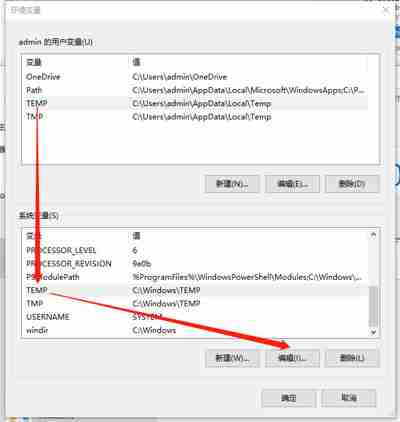
6、在编辑系统变量界面中,输入一个新的系统目录路径即可完成设置。
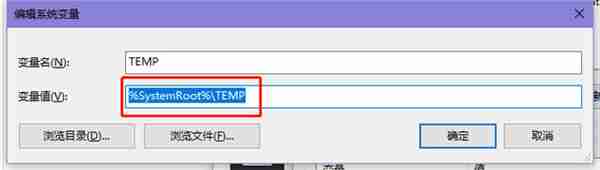
以上就是本文的全部内容了,是否有顺利帮助你解决问题?若是能给你带来学习上的帮助,请大家多多支持golang学习网!更多关于文章的相关知识,也可关注golang学习网公众号。
相关阅读
更多>
-
501 收藏
-
501 收藏
-
501 收藏
-
501 收藏
-
501 收藏
最新阅读
更多>
-
411 收藏
-
261 收藏
-
427 收藏
-
303 收藏
-
320 收藏
-
485 收藏
-
317 收藏
-
316 收藏
-
292 收藏
-
243 收藏
-
137 收藏
-
355 收藏
课程推荐
更多>
-

- 前端进阶之JavaScript设计模式
- 设计模式是开发人员在软件开发过程中面临一般问题时的解决方案,代表了最佳的实践。本课程的主打内容包括JS常见设计模式以及具体应用场景,打造一站式知识长龙服务,适合有JS基础的同学学习。
- 立即学习 543次学习
-

- GO语言核心编程课程
- 本课程采用真实案例,全面具体可落地,从理论到实践,一步一步将GO核心编程技术、编程思想、底层实现融会贯通,使学习者贴近时代脉搏,做IT互联网时代的弄潮儿。
- 立即学习 516次学习
-

- 简单聊聊mysql8与网络通信
- 如有问题加微信:Le-studyg;在课程中,我们将首先介绍MySQL8的新特性,包括性能优化、安全增强、新数据类型等,帮助学生快速熟悉MySQL8的最新功能。接着,我们将深入解析MySQL的网络通信机制,包括协议、连接管理、数据传输等,让
- 立即学习 500次学习
-

- JavaScript正则表达式基础与实战
- 在任何一门编程语言中,正则表达式,都是一项重要的知识,它提供了高效的字符串匹配与捕获机制,可以极大的简化程序设计。
- 立即学习 487次学习
-

- 从零制作响应式网站—Grid布局
- 本系列教程将展示从零制作一个假想的网络科技公司官网,分为导航,轮播,关于我们,成功案例,服务流程,团队介绍,数据部分,公司动态,底部信息等内容区块。网站整体采用CSSGrid布局,支持响应式,有流畅过渡和展现动画。
- 立即学习 485次学习
